จากข้อมูลของ AhnLab Security Emergency response Center (ASEC) มัลแวร์เรียกค่าไถ่ Magniber ซึ่งถูกใช้เพื่อกำหนดเป้าหมายเหยื่อโดยใช้ประโยชน์จากช่องโหว่ของ Internet Explorer ในปี 2021 ได้พบทางเข้าสู่ Google Chrome และ Microsoft Edge
แอปที่เป็นอันตรายนี้โจมตีผู้ใช้อย่างไร และคุณสามารถป้องกันได้อย่างไร นี่คือทุกสิ่งที่คุณจำเป็นต้องรู้เกี่ยวกับมัลแวร์เรียกค่าไถ่ Magniber
Magniber คืออะไร
ในแง่ที่ง่ายที่สุด Magniber เป็นโปรแกรมเรียกค่าไถ่ที่แพร่ระบาดในคอมพิวเตอร์โดยใช้ช่องโหว่ในซอฟต์แวร์เก่าและล้าสมัย เช่น Internet Explorer และ Adobe Flash อย่างไรก็ตาม นับตั้งแต่นั้นมาก็มีการพัฒนาให้แพร่ระบาดในเบราว์เซอร์อื่นที่ทันสมัยกว่า
Magniber กำหนดเป้าหมายผู้ใช้ Google Chrome เป็นหลัก แต่เนื่องจาก Microsoft Edge ใช้รหัสพื้นฐานของ Chromium เดียวกัน แรนซัมแวร์จึงสามารถส่งผลกระทบต่อเบราว์เซอร์ดั้งเดิมบนพีซีที่ใช้ Windows
Magnitude Exploit Kit ซึ่งจัดจำหน่าย Magniber ซึ่งก่อนหน้านี้ใช้ Cerber ransomware เพื่อโจมตีเหยื่อของพวกเขา การโจมตีเริ่มต้นขึ้นในปี 2013 แต่ Magnitude เริ่มปรับใช้มัลแวร์ Magniber ในปี 2560 แฮกเกอร์ปรับใช้มันผ่านโฆษณาที่วางบนเว็บไซต์ที่สร้างขึ้นสำหรับมัลแวร์อย่างชัดเจน
จากนั้นในเดือนกรกฎาคม 2021 แรนซัมแวร์ Magniber เริ่มใช้ช่องโหว่ PrintNightmare ใช้ช่องโหว่นี้ในการเรียกใช้โค้ดจากระยะไกลและการยกระดับสิทธิ์ในเครื่อง ทำให้แฮกเกอร์สามารถควบคุมระบบโดยไม่ได้รับอนุญาตจากผู้ใช้
ในที่สุด ในช่วงต้นปี 2022 นักวิจัยด้านความปลอดภัยจาก ASEC พบว่าแรนซัมแวร์เริ่มโจมตี Google Chrome และ Microsoft Edge ซึ่งเป็นเว็บเบราว์เซอร์ยอดนิยมสองแห่งในปัจจุบัน
วิธีที่ Magniber Ransomware โจมตีผู้ใช้

Magniber ปรับใช้ตัวเองโดยวางตัวเป็นการอัปเดตสำหรับเว็บเบราว์เซอร์ของคุณ แล้วติดตั้งตัวเองเป็นส่วนขยาย เมื่อคุณเยี่ยมชมเว็บไซต์ที่ถูกบุกรุก คุณจะเห็นหน้าที่เป็นทางการซึ่งระบุว่าเบราว์เซอร์ของคุณต้องการการอัปเดตด้วยตนเอง และเมื่อคุณคลิกที่ปุ่ม Update Edge เว็บไซต์จะพยายามดาวน์โหลดส่วนขยายลงในคอมพิวเตอร์ของคุณ
แรนซัมแวร์ใช้นามสกุลไฟล์ .appx และมีใบรับรอง Windows ที่ถูกต้อง ดังนั้นจึงหลอกระบบของคุณว่าเป็นแอปพลิเคชันที่เชื่อถือได้ เมื่อคุณติดตั้งซอฟต์แวร์ที่เป็นอันตราย ซอฟต์แวร์จะสร้างไฟล์ปฏิบัติการและไฟล์ DLL ในโฟลเดอร์ C:\Program Files\WindowsApps เนื่องจากโดยปกติแล้วโฟลเดอร์นี้จะมีการรักษาความปลอดภัย ซ่อนไว้ และไม่สามารถเข้าถึงได้สำหรับผู้ใช้ ส่วนใหญ่จะไม่รู้ด้วยซ้ำว่ามีโฟลเดอร์นี้อยู่
เมื่อการติดตั้งเสร็จสิ้น Magniber จะเปิดตัวมัลแวร์ เข้ารหัสไฟล์ของคุณ และเปิดบันทึกเรียกค่าไถ่ที่เรียกร้องการชำระเงิน
วิธีป้องกันตนเองจาก Magniber Ransomware

วิธีที่ง่ายที่สุดในการป้องกันตัวเองจาก Magniber คือไม่ต้องติดตั้งการอัปเดตด้วยตนเองสำหรับเบราว์เซอร์ของคุณ เว้นแต่คุณจะดาวน์โหลดจากเว็บไซต์ Google Chrome หรือ Microsoft Edge โดยเฉพาะ นั่นเป็นเพราะว่าเบราว์เซอร์สมัยใหม่เหล่านี้จะอัปเดตตัวเองโดยอัตโนมัติตามค่าเริ่มต้น สิ่งนี้จะเกิดขึ้นทุกครั้งที่คุณปิดและเปิดมัน
อย่างไรก็ตาม หากคุณเปิดเบราว์เซอร์ไว้เป็นเวลาหลายวัน คุณอาจต้องอัปเดตเบราว์เซอร์ด้วยตนเอง นอกจากนี้ คุณควรทำเช่นนี้หากคุณใช้การเชื่อมต่อแบบคิดค่าบริการตามปริมาณข้อมูล หรือคุณเพิ่งซื้อคอมพิวเตอร์ที่รองรับระบบเซลลูลาร์ในจีน มาดูกันว่าคุณจะอัปเดตเบราว์เซอร์ของคุณด้วยตนเองได้อย่างไร
วิธีอัปเดต Google Chrome ด้วยตนเอง
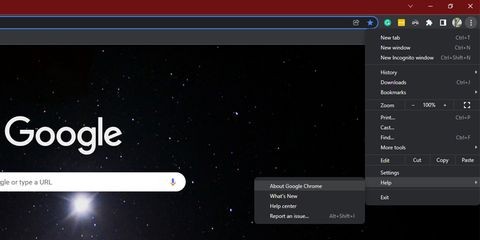
ผู้ใช้ Google Chrome ควรคลิกที่ สามจุด ที่มุมบนขวาของหน้าต่าง ใต้ X ไอคอน. จากนั้นตรงไปที่ ความช่วยเหลือ> เกี่ยวกับ Google Chrome และแท็บการตั้งค่าใหม่จะเปิดขึ้น โดยมี เกี่ยวกับ Chrome ในหน้าต่างหลัก
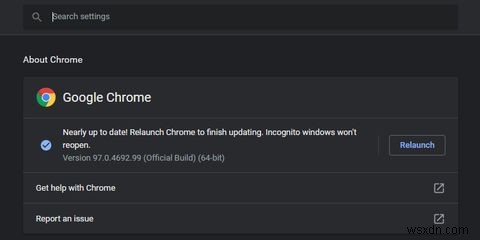
ข้างใต้นั้น คุณควรเห็นเวอร์ชันปัจจุบันของเบราว์เซอร์ที่คุณใช้อยู่ หากมีเวอร์ชันใหม่ Chrome จะดาวน์โหลดและติดตั้งโดยอัตโนมัติ หลังจากนั้นคุณสามารถคลิกเปิดใหม่ เพื่อใช้การอัปเดต อย่างที่คุณเห็น การอัปเดต Google Chrome ด้วยตนเองนั้นง่ายมาก
วิธีการอัปเดต Microsoft Edge ด้วยตนเอง

ในเบราว์เซอร์ Microsoft Edge ให้คลิกที่ สามจุด ที่มุมขวาบนด้านล่างเครื่องหมาย X ไอคอนที่ใช้เพื่อปิดหน้าต่าง จากนั้น คลิกที่ การตั้งค่า จากเมนูแบบเลื่อนลง เมนูการตั้งค่าจะเปิดขึ้นในแท็บใหม่ บนแถบด้านข้างการตั้งค่า เลือก เกี่ยวกับ Microsoft Edge .
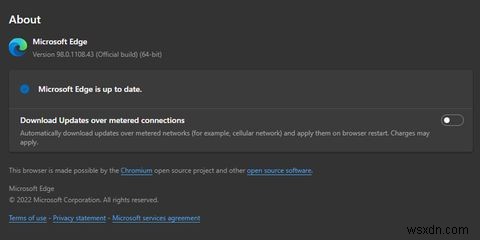
หน้าเกี่ยวกับจะแสดงโลโก้ Microsoft Edge และเวอร์ชันที่คุณใช้อยู่ หากเบราว์เซอร์ใช้เวอร์ชันล่าสุด คุณจะเห็นว่า Microsoft Edge เป็นเวอร์ชันล่าสุด . มิเช่นนั้น คุณจะเห็นมีการอัปเดต แทนที่. Edge จะดาวน์โหลดและติดตั้งการอัปเดตโดยอัตโนมัติ จากนั้นให้คุณรีสตาร์ท เบราว์เซอร์—เหมือนกับ Chrome
อยู่ห่างจากไซต์ปลอมเพื่อหลีกเลี่ยง Magniber
นอกจากจะระมัดระวังในการอัปเดตเบราว์เซอร์ด้วยตนเองแล้ว คุณควรระมัดระวังเว็บไซต์ปลอมที่ปลอมแปลงเป็นเว็บไซต์ทางการด้วย ตามตัวอย่างที่แบ่งปันโดย ASEC เว็บไซต์ที่ใช้งาน Magniber มีทั้งโลโก้ Microsoft Edge หรือ Google Chrome
อย่างไรก็ตามอย่ากลัว คุณไม่จำเป็นต้องเป็นโปรแกรมเมอร์หรือผู้เชี่ยวชาญคอมพิวเตอร์เพื่อตรวจจับเว็บไซต์ปลอม สิ่งที่คุณต้องทำคือมองให้ใกล้ขึ้น ตัวอย่างเช่น หน้าดาวน์โหลด Magniber จะแสดงข้อผิดพลาดเกี่ยวกับการใช้อักษรตัวพิมพ์ใหญ่ในไอคอนดาวน์โหลด
นอกจากนี้ หน้าดาวน์โหลดยังมีข้อมูลไม่มากนัก คุณจะเห็นปุ่มดาวน์โหลดและรูปภาพที่ดูเป็นทางการที่อาจคัดลอกมาจากเว็บไซต์ต้นฉบับ
คุณควรดู URL ของลิงก์ดาวน์โหลดด้วย เว็บไซต์อย่างเป็นทางการควรระบุว่า google.com หรือ microsoft.com บนแถบที่อยู่เว็บ ไม่ใช่สตริงตัวเลขแบบสุ่ม หากแถบที่อยู่แสดงอะไรที่แตกต่างออกไปและขอให้คุณดาวน์โหลดไฟล์ คุณควรหนีโดยเร็ว
อย่าเชื่อทุกอย่างบนอินเทอร์เน็ต
แม้ว่าอินเทอร์เน็ตเป็นเครื่องมือที่ทรงพลัง แต่คุณควรระมัดระวังทุกครั้งที่ใช้งานอินเทอร์เน็ต นั่นเป็นเพราะว่าหลายๆ คนที่นั่นต้องการเอาเปรียบและเอาเงินจากคุณอย่างผิดกฎหมาย คุณสามารถป้องกันตัวเองได้ด้วยการเรียนรู้วิธีแยกหน้าเว็บจริงออกจากหน้าปลอม และนำทุกสิ่งที่คุณอ่านทางออนไลน์มาใช้ด้วยเม็ดเกลือ
คุณควรอัปเดตแอปของคุณด้วย แต่เฉพาะผ่านช่องทางที่เป็นทางการเท่านั้น หากหน้ามีการอัปเดตเบราว์เซอร์ของคุณ และคุณไม่ได้เข้าถึงลิงก์ที่เป็นทางการจาก Google หรือ Microsoft อย่าเชื่อสิ่งนี้
บริษัทเหล่านี้อัปเดตแอปโดยอัตโนมัติ และหากคุณจำเป็นต้องดำเนินการด้วยตนเอง บริษัทเหล่านี้จะให้คุณดำเนินการได้โดยตรงจากการตั้งค่าเบราว์เซอร์ ด้วยวิธีนี้ คุณจะมั่นใจได้ว่าคุณจะได้รับเฉพาะการอัปเดตที่ปลอดภัยซึ่งจะไม่กระทบต่อระบบของคุณ


